當(dāng)前位置:首頁 > 幫助中心 > 電腦U盤怎么裝系統(tǒng)教程win10?U盤裝系統(tǒng)教程win10
電腦U盤怎么裝系統(tǒng)教程win10?U盤裝系統(tǒng)教程win10
電腦U盤怎么裝系統(tǒng)教程win10?電腦用著用著,會(huì)出現(xiàn)一些問題,這不是因?yàn)椴僮魇д`,而是意外,所以大家是很難去避免的。而這時(shí)候,最好的方法就是未雨綢繆,比如說制作一個(gè)u盤啟動(dòng)盤,它可以解決很多系統(tǒng)問題,還可以重裝系統(tǒng)。下面就和小編一起來學(xué)習(xí)U盤裝系統(tǒng)教程win10吧。
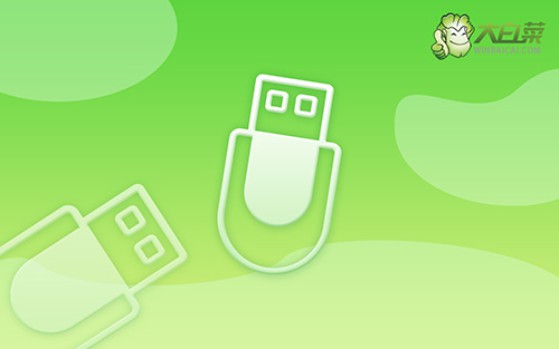
一、系統(tǒng)u盤安裝工具
鏡像版本: Windows 10專業(yè)版
工具軟件:大白菜u盤啟動(dòng)盤制作工具(點(diǎn)擊紅字下載)
二、系統(tǒng)u盤安裝準(zhǔn)備
1、為了確保制作系統(tǒng)啟動(dòng)盤的過程順利且穩(wěn)定,務(wù)必選用質(zhì)量可靠的U盤。雖然市場上有很多廉價(jià)的U盤,但它們常常在關(guān)鍵時(shí)刻掉鏈子,導(dǎo)致啟動(dòng)盤制作失敗,甚至重裝系統(tǒng)失敗。
2、在制作啟動(dòng)盤時(shí),建議使用一臺(tái)穩(wěn)定且沒有故障的電腦。倘若當(dāng)前的電腦因某些原因無法順利完成制作,可以考慮借助其他能夠正常運(yùn)作的電腦。
3、獲取系統(tǒng)鏡像文件時(shí),一定要確保來源的可靠性。這里推薦從經(jīng)過驗(yàn)證的網(wǎng)站下載鏡像文件,比如“MSDN我告訴你”等平臺(tái),這些站點(diǎn)上的文件已經(jīng)過嚴(yán)格篩選和驗(yàn)證,確保安全無病毒,且兼容性良好。
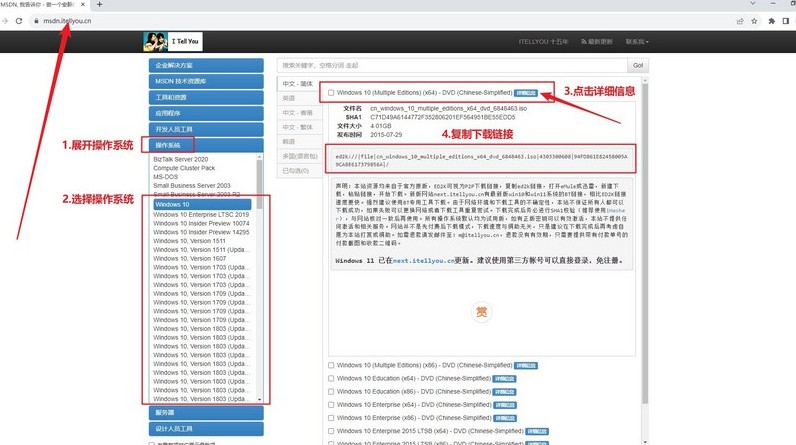
三、系統(tǒng)u盤安裝步驟
步驟一:大白菜制作U盤啟動(dòng)盤
1、準(zhǔn)備一個(gè)至少8GB的U盤,并訪問大白菜官方網(wǎng)站下載U盤啟動(dòng)盤制作工具。
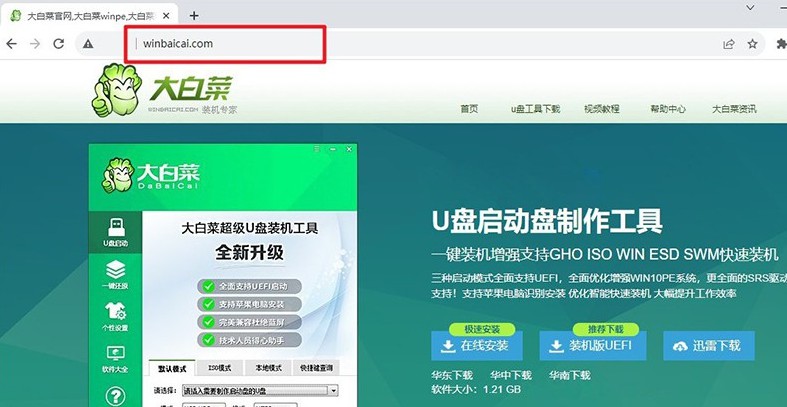
2、下載完成后,將壓縮包解壓到桌面,插入U盤并讓電腦識(shí)別,在確認(rèn)相關(guān)選項(xiàng)后,點(diǎn)擊“制作U盤啟動(dòng)盤”以完成制作。
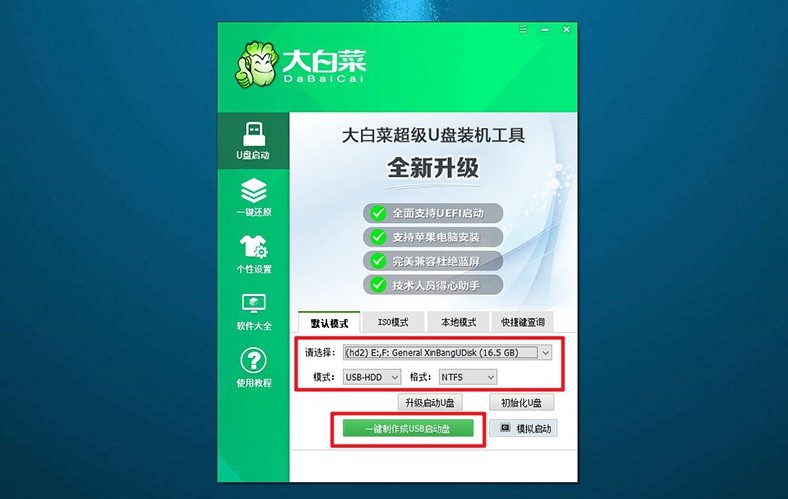
步驟二:設(shè)置大白菜U盤啟動(dòng)
1、查找你電腦的u盤啟動(dòng)快捷鍵,不同品牌和型號(hào)的電腦可能有不同的快捷鍵,具體信息可以在大白菜官網(wǎng)查找。
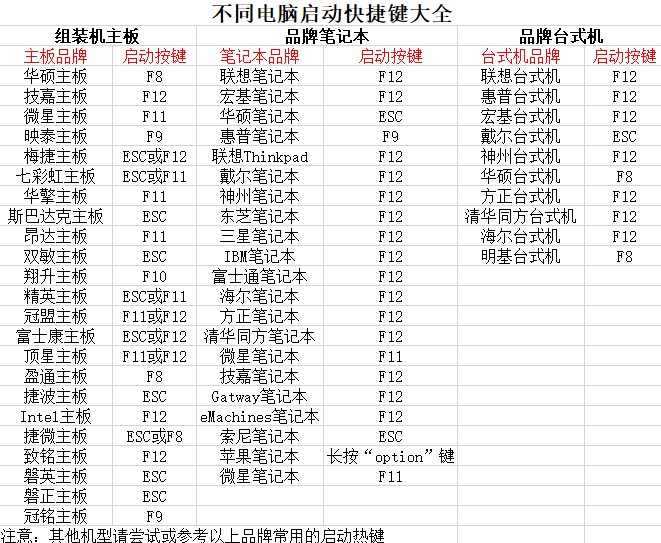
2、將制作好的U盤插入電腦,重啟時(shí)快速按下相應(yīng)的快捷鍵,進(jìn)入啟動(dòng)選擇界面,選擇U盤作為啟動(dòng)設(shè)備。
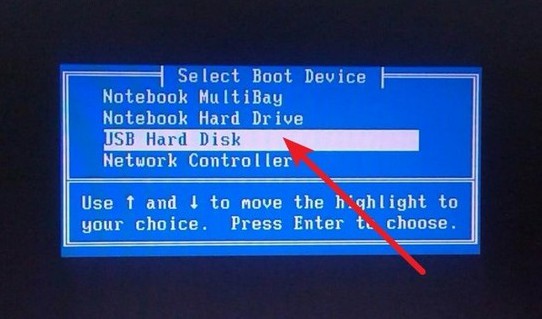
3、成功進(jìn)入啟動(dòng)選項(xiàng)后,你將看到大白菜的WinPE主菜單,選擇第一個(gè)選項(xiàng)并按回車確認(rèn)。
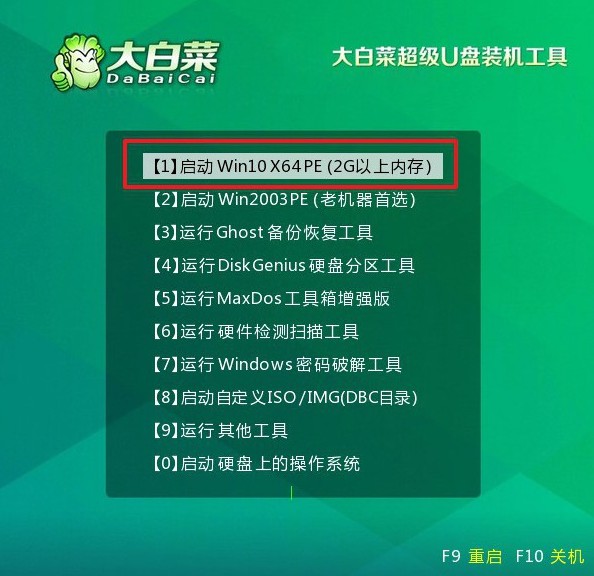
步驟三:利用大白菜安裝操作系統(tǒng)
1、當(dāng)系統(tǒng)進(jìn)入大白菜桌面時(shí),打開系統(tǒng)安裝工具,找到你要安裝的操作系統(tǒng)鏡像文件,選擇將其安裝到C盤。

2、系統(tǒng)安裝工具會(huì)彈出確認(rèn)窗口,通常情況下無需更改默認(rèn)設(shè)置,直接點(diǎn)擊“是”以繼續(xù)安裝過程。
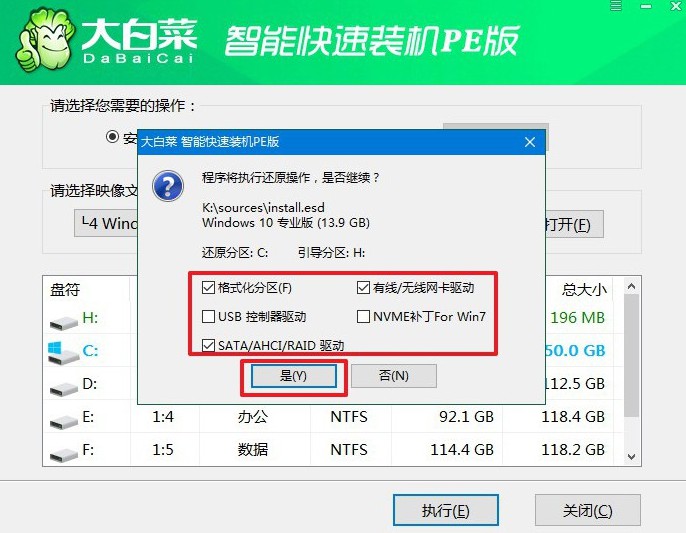
3、接下來,系統(tǒng)會(huì)提示你是否需要重啟,確保選中重啟選項(xiàng),以便順利進(jìn)入下一步。
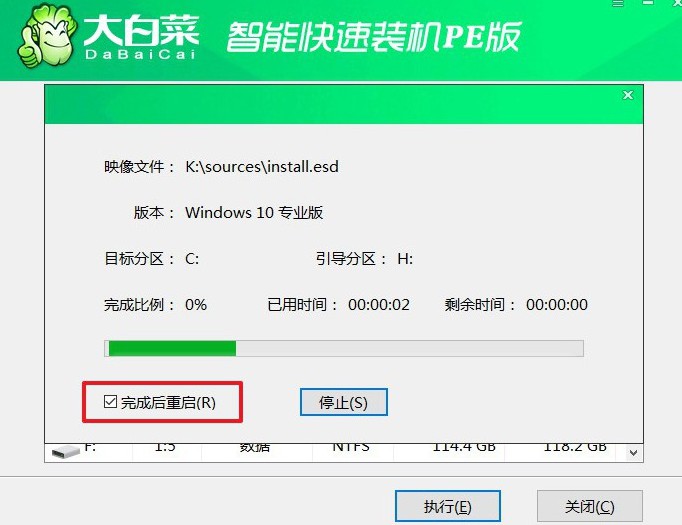
4、在系統(tǒng)第一次重啟時(shí),記得拔掉U盤,以防電腦再次從U盤啟動(dòng)。這時(shí),Windows系統(tǒng)將繼續(xù)安裝剩余的步驟,你只需耐心等待安裝完成即可。

以上就是本次U盤裝系統(tǒng)教程win10的全部操作步驟了,你學(xué)會(huì)了嗎?其實(shí),u盤啟動(dòng)盤重裝系統(tǒng)的操作還是比較簡單的,大家也不用擔(dān)心說學(xué)不會(huì)的問題。此外,它還內(nèi)置了許多工具,強(qiáng)烈建議大家都去好好看看,必要時(shí)就可以用上了。

